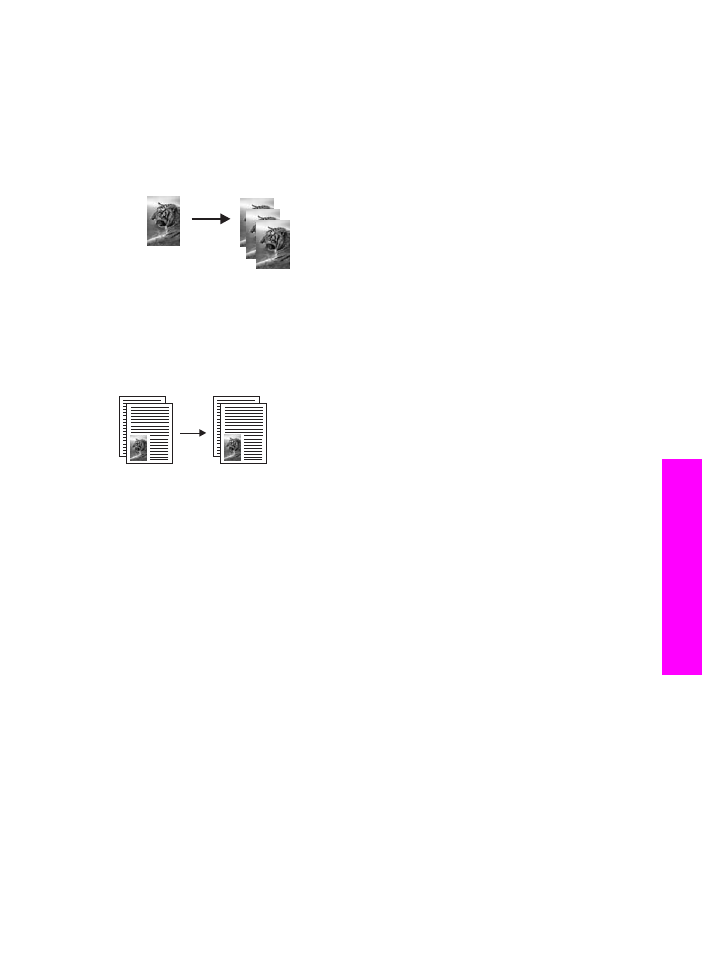
Erstellen randloser Kopien von Fotos im Format 10 x 15 cm
(4 x 6 Zoll)
Um eine optimale Qualität für kopierte Fotos zu erzielen, legen Sie das Fotopapier in
das Zufuhrfach, und wählen Sie die Kopiereinstellungen für den richtigen Papiertyp und
die Fotooptimierung. Wenn Sie eine Fotodruckpatrone verwenden, erzielen Sie
außerdem eine bessere Druckqualität. Wenn Sie die dreifarbige Druckpatrone und die
Fotodruckpatrone installiert haben, verfügen Sie über ein System mit sechs
verschiedenen Tinten. Weitere Anweisungen finden Sie unter
Verwenden der
Fotodruckpatrone
.
So kopieren Sie ein Foto vom Bedienfeld aus
1
Legen Sie Fotopapier im Format 10 x 15 cm in das Zufuhrfach ein.
Benutzerhandbuch
47
Verw
enden
der
Kopierfunktionen
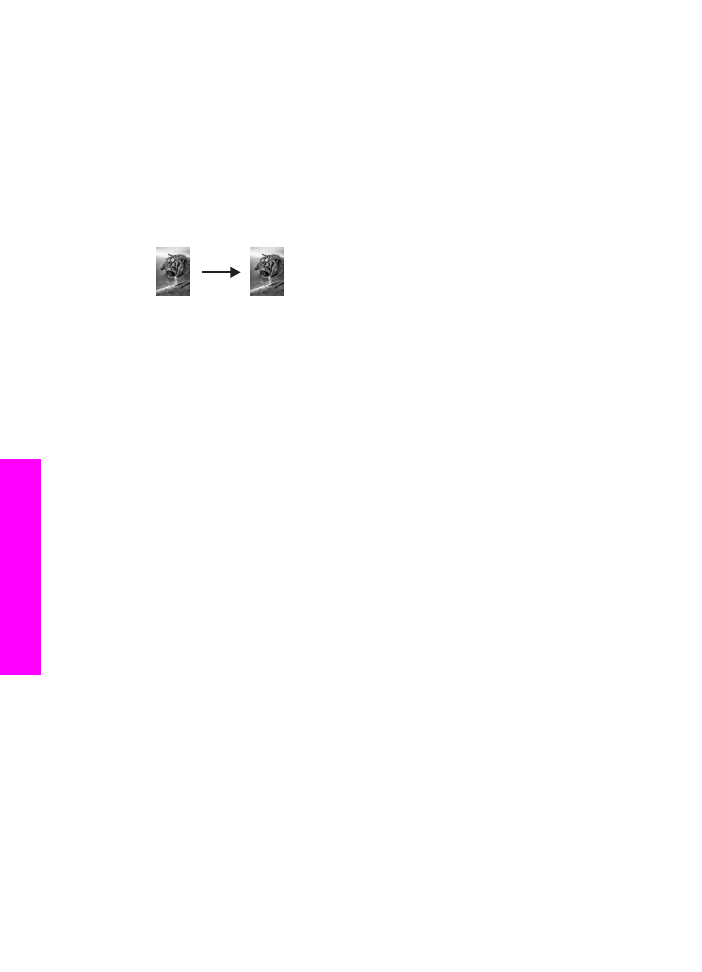
Tipp
Für randlose Kopien ist Fotopapier (oder anderes Spezialpapier)
erforderlich.
2
Legen Sie das Originalfoto mit der bedruckten Seite nach unten auf das
Vorlagenglas auf, so dass es vorne rechts anliegt.
Platzieren Sie das Foto dabei so, dass es mit der Längsseite an der Vorderseite
des Vorlagenglases anliegt.
3
Drücken Sie die Taste
START KOPIEREN Farbe
.
Der HP all-in-one erstellt eine randlose Kopie des Originalfotos im Format
10 x 15 cm (siehe folgende Abbildung).
Tipp
Wenn die Kopie einen Rand aufweist, stellen Sie für das Papierformat
Randlos, 10 x 15 cm
oder
Randlos, 4 x 6 Zoll
ein, stellen Sie für den
Papiertyp
Fotopapier
ein, wählen Sie die Optimierung für
Foto
aus, und
wiederholen Sie den Vorgang.
Informationen zum Festlegen des Papierformats erhalten Sie unter
Einstellen des Papierformats für die Kopie
.
Informationen zum Festlegen des Papiertyps erhalten Sie unter
Einstellen
des Papiertyps für die Kopie
.
Informationen zum Festlegen der Optimierung für
Foto
erhalten Sie unter
Optimieren von hellen Bereichen in Kopien
.